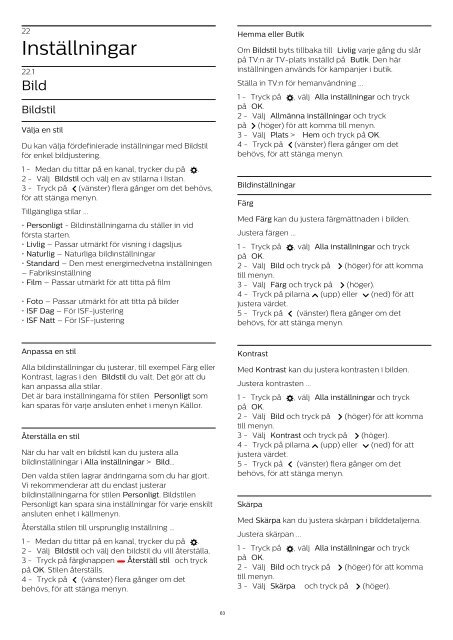Philips 6000 series Téléviseur ultra-plat 4K avec Android TV™ - Mode d’emploi - SWE
Philips 6000 series Téléviseur ultra-plat 4K avec Android TV™ - Mode d’emploi - SWE
Philips 6000 series Téléviseur ultra-plat 4K avec Android TV™ - Mode d’emploi - SWE
Create successful ePaper yourself
Turn your PDF publications into a flip-book with our unique Google optimized e-Paper software.
22<br />
Inställningar<br />
22.1<br />
Bild<br />
Bildstil<br />
Välja en stil<br />
Du kan välja fördefinierade inställningar med Bildstil<br />
för enkel bildjustering.<br />
1 - Medan du tittar på en kanal, trycker du på .<br />
2 - Välj Bildstil och välj en av stilarna i listan.<br />
3 - Tryck på (vänster) flera gånger om det behövs,<br />
för att stänga menyn.<br />
Tillgängliga stilar ...<br />
• Personligt - Bildinställningarna du ställer in vid<br />
första starten.<br />
• Livlig – Passar utmärkt för visning i dagsljus<br />
• Naturlig – Naturliga bildinställningar<br />
• Standard – Den mest energimedvetna inställningen<br />
– Fabriksinställning<br />
• Film – Passar utmärkt för att titta på film<br />
• Foto – Passar utmärkt för att titta på bilder<br />
• ISF Dag – För ISF-justering<br />
• ISF Natt – För ISF-justering<br />
Hemma eller Butik<br />
Om Bildstil byts tillbaka till Livlig varje gång du slår<br />
på TV:n är TV-<strong>plat</strong>s inställd på Butik. Den här<br />
inställningen används för kampanjer i butik.<br />
Ställa in TV:n för hemanvändning ...<br />
1 - Tryck på , välj Alla inställningar och tryck<br />
på OK.<br />
2 - Välj Allmänna inställningar och tryck<br />
på (höger) för att komma till menyn.<br />
3 - Välj Plats > Hem och tryck på OK.<br />
4 - Tryck på (vänster) flera gånger om det<br />
behövs, för att stänga menyn.<br />
Bildinställningar<br />
Färg<br />
Med Färg kan du justera färgmättnaden i bilden.<br />
Justera färgen ...<br />
1 - Tryck på , välj Alla inställningar och tryck<br />
på OK.<br />
2 - Välj Bild och tryck på (höger) för att komma<br />
till menyn.<br />
3 - Välj Färg och tryck på (höger).<br />
4 - Tryck på pilarna (upp) eller (ned) för att<br />
justera värdet.<br />
5 - Tryck på (vänster) flera gånger om det<br />
behövs, för att stänga menyn.<br />
Anpassa en stil<br />
Alla bildinställningar du justerar, till exempel Färg eller<br />
Kontrast, lagras i den Bildstil du valt. Det gör att du<br />
kan anpassa alla stilar.<br />
Det är bara inställningarna för stilen Personligt som<br />
kan sparas för varje ansluten enhet i menyn Källor.<br />
Återställa en stil<br />
När du har valt en bildstil kan du justera alla<br />
bildinställningar i Alla inställningar > Bild…<br />
Den valda stilen lagrar ändringarna som du har gjort.<br />
Vi rekommenderar att du endast justerar<br />
bildinställningarna för stilen Personligt. Bildstilen<br />
Personligt kan spara sina inställningar för varje enskilt<br />
ansluten enhet i källmenyn.<br />
Återställa stilen till ursprunglig inställning ...<br />
1 - Medan du tittar på en kanal, trycker du på .<br />
2 - Välj Bildstil och välj den bildstil du vill återställa.<br />
3 - Tryck på färgknappen Återställ stil och tryck<br />
på OK. Stilen återställs.<br />
4 - Tryck på (vänster) flera gånger om det<br />
behövs, för att stänga menyn.<br />
Kontrast<br />
Med Kontrast kan du justera kontrasten i bilden.<br />
Justera kontrasten ...<br />
1 - Tryck på , välj Alla inställningar och tryck<br />
på OK.<br />
2 - Välj Bild och tryck på (höger) för att komma<br />
till menyn.<br />
3 - Välj Kontrast och tryck på (höger).<br />
4 - Tryck på pilarna (upp) eller (ned) för att<br />
justera värdet.<br />
5 - Tryck på (vänster) flera gånger om det<br />
behövs, för att stänga menyn.<br />
Skärpa<br />
Med Skärpa kan du justera skärpan i bilddetaljerna.<br />
Justera skärpan ...<br />
1 - Tryck på , välj Alla inställningar och tryck<br />
på OK.<br />
2 - Välj Bild och tryck på (höger) för att komma<br />
till menyn.<br />
3 - Välj Skärpa och tryck på (höger).<br />
63